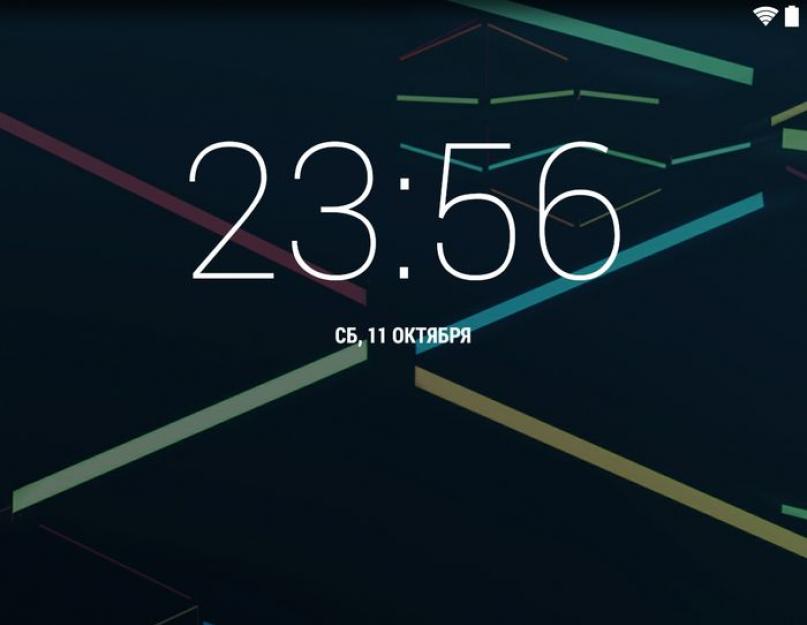С появлением новых сенсорных телефонов на андроид, в том числе и смартфонов Samsung Galaxy S появилась и стала очень популярной система блокировки графический код. Однако такая блокировка таит в себе опасность, что можно всерьез заблокировать телефон, если несколько раз набрать неверную комбинацию. Часто это случается совершенно случайно, но от этого владельцу телефона не становится легче. Ведь воспользоваться им невозможно.
Если произошла такая случайность, и телефон Samsung Galaxy S оказался заблокирован, нет причин для отчаянья. И необходимости бежать к мастерам и платить им деньги за разблокировку телефона, тоже нет. Есть целых два, достаточно простых способа, чтобы избавить телефон Samsung Galaxy S от забытого графического кода.
Способ №1
Первый из них - это сброс устройства к заводским настройкам. При этом в телефоне не останется ни ваших файлов, ни данных, ни программ и никакой другой информации тоже. Он станет таким, каким был при покупке его в магазине. Поэтому перед началом лечения заблокированного телефона таким способом, рекомендуется извлечь из него на всякий случай флешку. Так сохранится хотя бы та информация, которая есть на ней.
- Для начала сброса телефона нужно его выключить.
- После этого нажать и удержать в таком состоянии центральную кнопку.
- После чего телефон надо включить, не отпуская кнопки. На экране должно появиться специальное меню.
- Пользуясь кнопкой громкости надо выбрать в нем пункт - wipe data/factory reset . Подтвердить выбор центральной кнопкой.
- После чего появится еще одно меню. В котором надо выбрать - Yes - delete all user data и нажать опять центральную кнопку. Появится еще одно меню, после которого телефон предложит вариант перезагрузки, который выглядит так - reboot system now .
- Подтвердить выбор центральной кнопкой и подождать пока телефон перезагрузится. После этого мероприятия блокировка будет удалена вместе со всеми остальными данными.
Видео урок
Способ №2
Но существует и не такой радикальный способ разблокировать телефон Samsung Galaxy S. Правда возможен он только в том случае, когда в заблокированном телефоне включен интернет, не важно на сим-карте или вай-фай, и активирована привязка аккаунта в Google к гаджету. Если все это есть, то можно разблокировать телефон Samsung Galaxy S сохранив все данные.
- Для этого при появлении на экране надписи "Забыли графический ключ? » следует на нее нажать.
- Должны появиться окошки, в которые необходимо ввести адрес почты на Google и пароль от нее.
- Если система Google опознает телефон как синхронизированное с ней ранее устройство андроид, то появится предложение ввести другой графический ключ.
После этого телефон станет доступен для использования.
Видео урок
Что вы делаете, если забыли ключ от дома? Вначале пытаетесь найти ключ самостоятельно, затем звоните родственникам и спрашиваете, есть ли у них запасной комплект. Если не помогает - вероятно, проникаете в квартиру через окно, в крайнем же случае вызываете взломщика. Так или иначе, но обходные пути всегда есть, от самого простого до радикального.
А что делать, если вы не можете разблокировать телефон? Просто забыли пароль или графический ключ, требуемый при тапе по экрану приветствия? В данном случае, есть несколько способов разблокировки, большинство из них не требует особой сноровки или технических умений.
Итак, приступаем к разблокировке вашего телефона, смартфона или планшета на базе ОС Android.
Как разблокировать телефон через Интернет
После 5 не очень успешных попыток ввода пароля или графического ключа, Android выводит уведомление и предоставляет возможность разблокировки через Интернет. Для этого, нужно подключить к любой доступной wifi сети, ввести данные входа в аккаунт Google, после чего вы успешно войдете в систему и сможете изменить пароль или ключ для разблокировки Андроида.
Стоит отметить, что данный метод разблокировки телефона работает только с устройствами, на которых установлена . Поэтому, имея на руках более новую модель телефона, обратитесь к другим способам разблокировки (см. ниже по списку).
Разблокировка телефона посредством Hard Reset
Hard Reset - это сброс телефона до заводских настроек. Эта процедура выручает в ряде случаев, в том числе и при утрате начального доступа к android-устройству.
Должны вас предупредить, что в результате харт ресета вы теряете ВСЕ данные во внутренней памяти телефона, включая приложения, игры, пользовательские данные, записанные на телефон, минуя карту памяти. Собственно карта памяти при этом останется нетронутой.
В крайнем случае, данные на карте памяти можно восстановить посредством резервной копии или же прибегнув к .
Если вы решили, что сброс до заводских настроек вам ничем не грозит, .
Использование командной утилиты adb при разблокировке телефона
Консольная утилита Android Debug Bridge, или ADB, входит в состав пакета Android SDK Platform-Tools.
Пакет бесплатен для использования и доступен для скачивания через официальный сайт. Для полноценной работы с консолью ADB вам потребуется включить режим отладки на телефоне (через ). Разумеется, на заблокированном устройстве вы это не сделаете; важно, чтобы отладка по USB была включена до этого момента.
Собственно, сброс графического ключа осуществляется посредством следующих команд в командной строке:
Adb shell cd /data/data/com.android.providers.settings/databases sqlite3 settings.db update system set value=0 where name=’lock_pattern_autolock’; update system set value=0 where name=’lockscreen.lockedoutpermanently’; .quit
Если после перезагрузки телефона система Android попросит вас ввести графический ключ для разблокировки, используйте произвольную комбинацию. Если это не поможет, попробуйте ввести альтернативную команду в ADB, например,
Adb shell rm /data/system/gesture.key
Разблокировка Android в сервисном центре
Как бы ни банально это звучало, сервисный центр, или гарантийная служба, среди прочего, помогут решить проблему доступа к мобильному устройству. Разумеется, перед запросом, как разблокировать телефон, нужно удостовериться, что гарантия на телефон не истекла и у вас есть все необходимые документы для подтверждения покупки. После этого выбирайте сервисный центр (Samsung, Lenovo, etc.) и обращайтесь з помощью по разблокировке.
У этого "официального" подхода есть недостаток - время. Никто не гарантирует, что вашу проблему работники сервисного центра решат быстро, то есть, на месте.
Разблокировка телефона Samsung через сервис Find my Mobile
Бесплатная служба Find my Mobile предназначена для поиска мобильных устройств в случае кражи или потери. Также она может быть крайне полезна в ситуации, если вы не можете разблокировать телефон Samsung.
Подчеркнем, что данный метод разблокировки актуален только для телефонов марки Samsung на платформе Android. Кроме того,
- На телефоне должен быть подключен и настроен ваш Самсунг-аккаунт
- Во время поиска, устройство должно иметь доступ к Сети
Собственно, вот адрес сервиса – Find my mobile . Войдя в аккаунт, вам нужно выбрать устройство из списка, дистанционно подключиться к нему и разблокировать телефон, нажав на кнопку "Разблокировать мое устройство" через правую боковую панель сервиса FmM. После чего дело за малым – ввести пароль доступа учетной записи Samsung.
Справка. Виды блокировки и разблокировки экрана Android
Блокировка телефона предназначена для защиты пользовательских данных от несанкционированного доступа и нежелательной утечки информации. Разблокировать телефон впоследствии можно с помощью графического ключа и пароля.
Достоинство android-блокировки заключается в том, что вы можете установить произвольную сложность для графического ключа, тем самым усилив безопасность. Второй момент – помимо блокировки экрана, пользователь может установить защиту для доступа к определенным папкам и определенным пользовательским данным на телефоне.
Однако встроенная защита нужна далеко не всем пользователям Android. Поэтому не секрет, что имеются альтернативные надстройки для Android, позволяющие установить альтернативные блокировщики и способы блокировки. В частности, возможна разблокировка экрана двойным тапом. Для ее активации достаточно установить приложение Knock Lock и далее самостоятельно переключить метод экранной разблокировки – вместо графического ключа указать “двойной тап”. Приложение работает на всех устройствах, включая смартфоны и планшеты Самсунг.
Резюме . Что ж, выбирайте наиболее удобный, быстрый и безопасный способ с точки зрения потери пользовательских данных. Если ни один из методов разблокировки экрана Android не сработал – задайте нам вопрос через форму Вопрос-Ответ в правой колонке сайта, максимально полно описав проблему.
Удачи, друзья!
Вопросы читателей
Был заблокирован телефон, после разблокировки исчезло все, до заводских настроек. Последняя синхронизация была в июле 2016 года, скажите, можно ли восстановить фото, сделанные позже синхронизации? Спасибо.
Ответ . Да, можно. Вот статья о том, с помощью популярной программы для Windows – Power Data Recovery. Правда, смысл использовать программу есть только в том случае, если фото после разблокировки телефона были удалены с карты памяти.
Я сим карту в другом телефоне оставил и забыл графический ключ. Пришел, взял сим карту и оставил в другом телефоне. И вижу сообщение: нету. Как разблокировать графический ключ на телефоне?
Ответ . Убрать графический ключ с Андроида можно только после его правильного ввода. Если ваш телефон был подключен к учетной записи Google, отправить забытый графический ключ можно на email. Для отправки ключа нужно 5 раз подряд ввести неправильную комбинацию графического ключа, после этого появится специальная форму. Указав email для восстановления, вы получите на почту подсказку.
Через свой аккаунт Гугл я ввел пароль блокировки экрана своего телефона Филипс и заблокировал его. Теперь, забыв пароль, не могу разблокировать телефон. После пятикратного неправильного ввода Андроид не предоставляет мне возможность разблокировки через интернет или сбросить пароль на телефоне. Что делать если забыл пароль от телефона, как мне в своем аккаунте разблокировать телефон?
Ответ . Нажмите кнопку "Домой". После этого появится окно с полями для ввода email-адреса и пароля. Далее вам предложат выбрать новый графический ключ. Второй способ, как снять графический ключ – выполнить hard reset. Учтите, что это приведет к потере пользовательских данных.
Если вы забыли установленный пароль или графический ключ на Android, это не повод паниковать. Доступ к смартфону можно восстановить, причем существуют несколько способов снять блокировку. В обновленной инструкции подробно рассказано о каждом из них.
Как сбросить пароль или блокировку в Android
(!) В статье собраны основные способы сброса пароля/графического ключа, начиная от самого простого (когда вы помните имя пользователя и пароль аккаунта Google) и заканчивая более сложными: Hard Reset, удалением файлов «gesture.key» и «password.key». Внимательно читайте все пункты, переходите по указанным ссылкам на подробные инструкции, и все получится!
Способ 1. Ввести данные аккаунта Google
Рабочий способ для устройств на Android 4.4 и ниже. Начиная с Android 5.0, эту опцию убрали из многих прошивок. Но так поступили не все производители, поэтому проверьте, работает у вас или нет.
Когда телефон или планшет подключены к мобильной сети или Wi-Fi, чтобы убрать блокировку, достаточно просто указать e-mail и пароль. Для этого 5-10 раз неправильно введите графический ключ, после чего всплывет предупреждение о блокировании устройства на 30 секунд.
На экране появится кнопка «Забыли графический ключ?», щелкнув по которой, можно ввести свои данные и разблокировать аппарат.

Если забыли пароль от аккаунта, придется его восстановить – перейдите на эту страницу с работающего гаджета либо ПК.
Обратите внимание, что данный способ требует обязательного доступа к Интернету. Поэтому откройте панель быстрых настроек, сделав свайп вниз («шторку» можно раскрыть прямо с экрана блокировки на Android 5.0 Lollipop и новее) и включите мобильные данные либо Wi-Fi. Устройство подключится к точке доступа, если оно работало в этой сети ранее.

2. Сброс графического пароля при помощи ADB
Графический ключ можно удалить, используя ADB. Вам необходимо подключить аппарат через USB к компьютеру и вводить нужные команды. Все подробности в

Метод будет работать только при включенной отладке по USB.
Cпособ 3. Сброс до заводских настроек
Следующий способ проще предыдущего, но используя его, удалятся все данные с внутренней памяти, такие как установленные приложения, привязанные аккаунты, СМС и т.д. Фотографии, аудио и другие файлы на SD останутся нетронутыми. Полную инструкцию вы найдете в статье: .

Во время следующей активации аппарата, восстановите данные из резервной копии – работает при условии, если ранее была проведена .
Способ 4. Прошить смартфон или планшет
Прошив Android телефон или планшет, вы снимете блокировку или пароль. На нашем сайте есть по прошивке Android девайсов различных производителей, отдельно Samsung с помощью и LG через .
Способ 5. Удаление gesture.key (сброс графического ключа) и password.key (сброс пароля)
Способ предназначен для владельцев телефонов и планшетов с с и . Его действие заключается в том, что удаляются системные файлы «gesture.key» и «password.key», отвечающие за вывод графической блокировки и пароля соответственно.
Для этого необходим файловый менеджер Aroma. Скачайте архив по ссылке и скиньте на телефон либо планшет не распаковывая. Затем выключите аппарат и . Чтобы это сделать, вместо кнопки включения зажмите и удерживайте одну из возможных комбинаций (либо читайте FAQ для конкретных моделей):
- Громкость вверх + «ВКЛ»
- Громкость вниз + «ВКЛ»
- Громкость вверх/вниз + Питание + Домой
При помощи кнопок увеличения, уменьшения громкости осуществляется перемещение вверх и вниз соответственно, а подтверждение выбора – кнопкой включения/блокировки. В новых смартфонах Recovery может быть сенсорным.
Инструкция:
1. В меню CWM Recovery выберите пункт «Install zip».

2. Затем нажмите «Choose zip from /sdcard» и перейдите в папку, куда скинули Aroma или же используйте «Choose zip from last install folder». Во втором случае увидите все последние загруженные архивы, среди которых и найдете нужный.

3. Выберите архив с Проводником Aroma.

- «gesture.key» («gatekeeper.pattern.key» в новых прошивках)
- «password.key» (либо «gatekeeper.password.key» вместо него)
- «locksettings.db-wal»
- «locksettings.db-shm»
Выделите их и в дополнительном меню нажмите «Удалить».

В конце перезагрузите устройство. Можете вводить любой пароль и телефон разблокируется. Дальше смело идите в настройки и выставляйте новую блокировку.
6. Как снять графическую блокировку через TWRP Recovery


Распакуйте архив с Odin и запустите программу.

Переведите смартфон в режим прошивки (он же Bootloader, режим загрузки). Для этого на выключенном аппарате зажмите и удерживайте 3 клавиши:
- «ВКЛ» + понижение громкости + кнопка «Домой» («Home»)

Когда попадете в такое меню, нажмите клавишу увеличения громкости, чтобы продолжить.

На экране появится Андроид и надпись «Downloading» – значит, вы перевели Samsung в режим прошивки.

Подсоедините телефон к компьютеру через USB и дождитесь установки драйверов. В первой ячейке «ID:COM» отобразится подключенный порт, а в логах появится сообщение «Added».

Теперь нажмите кнопку «AP» («PDA» в старых версиях Odin) и выберите файл Recovery.


Если напротив «AP» стоит галочка, а в поле рядом прописан путь к файлу, можно приступать.
Чтобы начать прошивку, щелкните «Start».

Поскольку вес файла Рекавери маленький, процесс займет пару секунд. В логах появится сообщение «All threads completed. (succeed 1 / failed 0)», а в верхней левой ячейке – «PASS!». Это означает, что прошивка кастомного Recovery прошла успешно.

Теперь выключите телефон и удерживайте одну из комбинаций клавиш, чтобы попасть в Recovery:
- «Домой» + повышение громкости + включение
- «Домой» + «ВКЛ» (на старых Samsung)
- Увеличение громкости + включение (на старых планшетах)

В зависимости от установленного Рекавери: CWM либо TWRP, переходите к пунктам 5 или 6 данной статьи и удаляйте файлы:
- «password.key» («gatekeeper.password.key»)
- «gesture.key» («gatekeeper.pattern.key»)
- «locksettings.db-wal»
- «locksettings.db-shm»
13. Как убрать ключ разблокировки на Huawei и Honor: резервный PIN-код
На Huawei и Honor, помимо графического ключа, используется резервный PIN-код. Поэтому чтобы разблокировать девайс, нужно 5 раз неправильно нарисовать узор, и на дисплее высветится сообщение: «Повторите попытку через 1 минуту». Подождите 60 секунд пока кнопка «Резервный PIN-код» в правом нижнем углу станет активной. Щелкните на нее, введите PIN и ключ разблокировки моментально сбросится.
14. Резервный PIN-код на LG
Устанавливая блокировку экрана на LG, нужно задать резервный PIN-код, который можно ввести вместо графического ключа или пароля, и разблокировать телефон.


Для этого рисуйте неправильный графический узор до появления сообщения о блокировке ввода на 30 секунд. Щелкните «ОК», внизу выберите «Забыли графический ключ?», введите PIN-код и нажмите «ОК».

15. Функция Smart Lock
Начиная с Android 5.0, в системе есть функция Smart Lock, позволяющая отключать блокировку экрана в определенных ситуациях. Например, когда аппарат находится дома или подключен к надежному устройству по Bluetooth. В зависимости от производителя девайса, а также версии Android, существуют разные варианты разблокировки с помощью Smart Lock, такие как определение голоса, распознавание лиц и другие.
Вы забыли графический пароль на своем телефоне Samsung под Android? Не проблема! В этой статье попробуем объяснить, как можно разблокировать телефон Samsung. Для большинства способов необходим ROOT-доступ (корневой доступ к системе). Способы ниже с некоторой вероятностью подойдут и на другие марки телефонов, но работоспособность не гарантирована.
Разблокировать Samsung посредством профиля Google, добавленного на ваше устройство
Через 10 неправильных попыток ввода пароля появится возможность ввести данные от своего аккаунта Google. На экране будет кнопка “Забыли пароль?”. Кликните по ней и введите данные от своего Google аккаунта. Важное условие: этот аккаунт должен быть введен и синхронизован на Вашем телефоне. Если вы не помните данные от своего Google аккаунта, попробуйте восстановить их через компьютер, а потом ввести на устройстве. Если кнопки у Вас нет, либо нет Google аккаунта, попробуйте способы ниже.
Разблокировать Samsung через звонок. Не всегда помогает
- Возьмите в руки телефон вашего родственника / друга / знакомого.
- Позвоните с него на ваш телефон.
- Примите вызов.
- Не сбрасывая вызов нажмите кнопку “Home” и в настройках сбросьте пароль.
Разблокировать Samsung, е сли есть ROOT доступ и включена отладка
- Скачайте ADB.
- Запустите командную строку для исполнения команд на устройстве от имени пользователя с правами администратора. Удерживая кнопку “Shift” в папке с файлами ADB нажмите правую кнопку мыши. В окне выберите пункт “Открыть окно команд”.
- Посредством USB кабеля соедините компьютер и телефон.
- Проверьте наличие устройства с помощью команды:
Должно отобразиться Ваше устройство. Если его нет – установите драйвера.
- Последовательно выполните команды: adb shell # переход в shell режим исполнения su # запрос root доступа cd /data/system # переход в каталог с файлами блокировки rm locksettings.db-wal rm locksettings.db-shm rm gesture.key rm locksettings.db reboot # перезагрузка
Еще один способ разблокировать Samsung с ROOT-доступом и BusyBox
- Скачайте файл , положите его в папку с ADB и откройте его.
- Устройство должно перезагрузиться. После перезагрузки просто разблокируйте телефон.
Третий способ разблокировать Samsung с ROOT-доступом
Способ заключается в установке приложения через ADB, которое снимает блокировку с вашего телефона.
- Повторите шаги с 1 по 4 из способа 3.
- Скачайте файл и положите его в папку с ADB.
- Последовательно выполните команды: adb install sovetclub_samsung_unlock.apk adb shell am start -n com.example.myapp/com.example.myapp.MyActivity
- После, вручную перезагрузите устройство.
Если ничего не помогло. Сброс настроек до заводских
Вы потеряете все свои данные.
- Выключаете телефон.
- Одновременно удерживаете кнопку “Home” + кнопку громкости “+” + кнопку “Power” до появления логотипа. Навигация осуществляется кнопками громкости “+” и “-“.
- Выбираете пункт “wipe data/ factory reset”.
- Соглашаетесь. Перезагружаете устройство.


Надеемся, эта инструкция помогла Вам. Не забывайте пароли!
Galaxy S4 является динамичной Android смартфона, который был весьма популярен среди любителей смартфонов во всем мире, поскольку его launch.One трудностей сталкиваются пользователи в том, как разблокировать Samsung Galaxy S4 фактически. Трубка очень ценится из-за его первоклассных функций и спецификаций, хотя его цена является то, что не является доступным для всех. Поэтому пользователи предпочитают покупать сеть заперта версию, чем SIM-бесплатно Galaxy S4.
Заметка: Если ваш Galaxy S4 заблокирован носителя вместо PIN-кода, ниже решения не подходят для вас, Вы должны переключиться на для помощи. DirectUnlocks может разблокировать Samsung Galaxy для любой сети по всему миру и является полностью законным и профессиональным. Просто нажмите кнопку, чтобы выбрать сеть, ваш Samsung S4 заперт в настоящее.
Проблема с заблокированным устройством является то, что если вы не помните пароль, который вы используете, чтобы разблокировать Samsung Galaxy S4, Вы не сможете получить доступ все важные детали в телефоне, включая контакты, календарь, служебные записки и другие биты информации, которую вы сохранили.
Если вы не в состоянии разблокировать Samsung Galaxy S4, вам не нужна паника. Существует безопасный и эффективный способ, чтобы разблокировать Samsung Galaxy S4 и восстановить свои данные.
Есть два варианта, чтобы разблокировать ваш S4. Один из них с помощью аппаратного сброса и другая загрузка Программное обеспечение Dr.Fone Android для блокировки экрана удаления .
Преимущества Разблокировка Samsung Galaxy S4 с Dr.Fone Toolkit для Android
Этот метод использования Dr.Fone для Android программного обеспечения является очень эффективным и может быть сделан в течение пяти минут. Уникальное удаление функции блокировки экрана в программе имеет различные преимущества, такие как
- Быстрое удаление блокировки экрана
- Удаляет четыре типа блокировки экрана, включая отпечатки пальцев, пароль, PIN-код и структура
- Экран блокировки удаляется без какого-либо вреда или повреждения данных в телефоне
- Не требует предварительного технологического ноу-хау, как это легко сделать любым
- Разблокирован телефон может поддерживать любой тип основных телефонных операторов, таких как AT & T, Verizon, спринт, T-Mobile и т.д..
Разблокировка Samsung S4, функция работает для LG Phone, Samsung Note и серия Tab слишком.
метод 1: Шаг за шагом руководство, чтобы разблокировать Samsung Galaxy S4 с помощью Dr.Fone Toolkit для Android
Вот шаг за шагом инструкции, чтобы разблокировать Samsung Galaxy S4 с Dr.Fone для Android Software.
Одна важная вещь, вы должны убедиться, прежде чем начать эти инструкции, чтобы загрузить программное обеспечение Dr.Fone заранее.
шаг 1. Run Dr.Fone Software. Выбрать ‘отпереть ‘ особенность. Запуск программного обеспечения.

Снятие блокировки экрана на функции Android позволяет легко и быстро удалять PIN, отпечатки пальцев и рисунок пароль блокировки в вашем Galaxy S4.
Подключите Android устройство и выбрать ‘Начало ‘ чтобы начать процесс разблокировки Samsung Galaxy S4.

шаг 2.
Теперь вы должны войти в режим загрузки. Для достижения этой цели, вам необходимо выполнить следующие шаги
- 1. Выключите смартфон
- 2. Удерживайте кнопку питания, объем вниз кнопка, и домашняя кнопка вместе
- 3. Теперь нажмите кнопку регулировки громкости вверх, и вы легко войти в режим загрузки.

шаг 3.
После активации режима загрузки, пакет восстановления будет загружен. Это займет некоторое время. Вам придется ждать, пока загрузка не будет завершена полностью.

шаг 4.
После завершения пакета восстановления загрузки, Вы должны начать процесс разблокировки для Galaxy S4. Этот пакет дает вам преимущество доступа к вашей Android устройства без необходимости вводить пароль. Вы можете увидеть всю информацию в S4 устройстве без каких-либо ограничений.

Это самый безопасный и эффективный способ восстановить устройство от его заблокированного состояния
.
метод 2: Hard Reset вашего Android устройства, чтобы разблокировать Samsung Galaxy S4
Вам необходимо выполнить аппаратный сброс устройства, так как запертый Samsung S4 устройство имеет один или несколько из следующих проблем.
- Сенсорный экран устройства не отвечает ведущий к заблокированным S4, мешает вам использовать устройство.
- Если вы не помните свой пароль или шаблон и хотите, чтобы разблокировать Samsung Galaxy S4.
- Введен неправильный пароль несколько раз подряд может заблокировать устройство и сделать его недоступным. Это происходит, когда дети играют с телефоном.
- В случае, если устройство не отвечает на запросы, или не реагирует на сенсорные команды.
Резервное копирование имеет жизненно важное значение, прежде чем быть сброшены
Завод или жесткий сброс Android устройств неизбежно приводит к потере почти всех хранимой информации. Так, лучший способ предотвратить это происходит, путем резервного копирования данных в устройстве, прежде чем начать процесс сброса.
Перед сбросом, заряжать батарею и резервного копирования всех важных данных, как контакты, видео, изображения и т.д.. и вынуть SD-карту и SIM-карты, прежде чем сделать сброс к заводским установкам.
Так как это не возможно, чтобы получить обратно данные после того, как вы сделаете сброс, вам необходимо выполнить резервное копирование данных в Интернете. Желательно, чтобы сделать резервную копию на жестком диске, внешнее устройство, средства массовой информации или рейд системы. Это будет большим подспорьем, если ваш дорогой Android устройство украдено, поврежденный или утраченный, как вы будете иметь все ценные данные безопасно создать резервную копию.
Жесткий сброс также лучший вариант, когда вы хотите стереть все личные данные в телефоне, или если телефон влияет вирусной атаки. В случае, если у вас есть корневое устройство, необходимо создать резервную копию папки EFS, поскольку она содержит важную информацию IMEI.
Резервная копия является предупредительной мерой, которая поможет вам восстановить потерянные данные, если есть некоторые трудности во время сброса, и вы не можете получить данные обратно. С помощью удаления программного обеспечения Dr.Fone для Android устройств проблемы блокировки экрана является идеальным решением для разблокирования его и резервного копирования данных.
Шаг за шагом инструкциями для Hard Reset или Factory без использования пароля
Если вы не помните пароль телефона или рисунок, Эти простые шаги помогут вам сбросить Android устройство легко.
При неправильном вводе шаблон или пароль более чем четыре или пять раз, устройство попросит вас повторить попытку после 30 секунд. Если вы забыли свой пароль, вы можете ввести его и получить проблема решена. Если вы потеряли свой пароль и не могу вспомнить его, вот шаги:
шаг 1. Введите комбинацию разблокировки или пароль до появления на экране Забыл Образец или Забыл пароль?, который появляется в нижнем правом краю сенсорного экрана.
Теперь вы можете использовать сброс настроек в вашем Samsung Galaxy S4, даже после того, как не вспомнить картину или пароль. Как уже упоминалось выше,при разблокировке Samsung Galaxy S4 с помощью этого метода, это очень важно для резервного копирования всех ваших важных данных, а процесс восстановления заводских основном приводит к огромной потере информации, хранящейся в памяти устройства.